Wenn Sie ein Android-Benutzer sind, wissen Sie, wie wichtig die Android Auto-App sein kann. Damit können Sie während der Fahrt auf alle auf dem Gerät verfügbaren Funktionen wie Musik, Nachrichten und Navigation zugreifen. Darüber hinaus ist der verfügbare Coolwalk ein Game-Changer. Dank der umfassend neu gestalteten Benutzeroberfläche können Benutzer mehrere Anwendungen gleichzeitig auf demselben Bildschirm ausführen. Darüber hinaus ist es angesichts der sprachaktivierten Funktionen und der intuitiven Benutzeroberfläche der App keine Überraschung, dass sie von vielen zu den am häufigsten verwendeten Apps gehört.
Aber wie bei jeder Technologie kann es auch bei Android Auto zu Problemen kommen und es kann nicht richtig funktionieren, was ärgerlich sein kann. Möglicherweise treten Probleme wie leere/verschwommene Bildschirme, Verbindungsprobleme und App-Abstürze auf, um nur einige zu nennen. Glücklicherweise finden Sie in diesem Artikel Lösungen für Probleme, bei denen Android Auto nicht funktioniert . Lesen Sie weiter, um zu erfahren, was zu tun ist, wenn ein solches Problem auftritt.
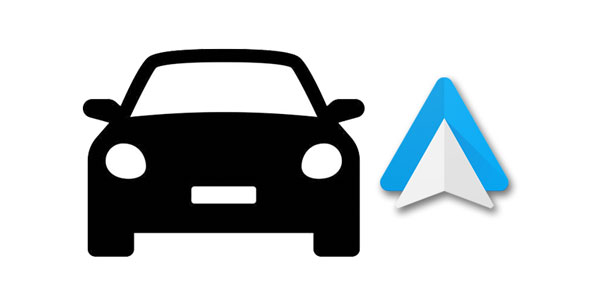
Q1. Warum funktioniert Android Auto nicht?
Es kann verschiedene Gründe dafür geben, dass Android Auto nicht funktioniert, darunter Inkompatibilitätsprobleme mit dem System Ihres Autos, eine fehlerhafte Verbindung zwischen Ihrem Auto und dem Gerät oder veraltete Software.
Q2. Kann ich Android Auto ohne Internetverbindung verwenden?
Ja. Es gibt einen Offline-Modus, der es Ihnen ermöglicht, Android Auto ohne Datenverbindung zu nutzen. Sie können ohne Internetverbindung problemlos auf einige Funktionen der Anwendung zugreifen, z. B. Offline-Musik und Navigation. Die meisten Funktionen wie Messaging oder Google Assistant sind jedoch offline nicht verfügbar.
Android Auto ist eine Konnektivitätsfunktion, mit der Sie Android-Smartphone-Funktionen über ein Android-kompatibles Autodisplay steuern können. Allerdings ist es nicht perfekt. Wenn Sie feststellen, dass Android Auto keine Verbindung herstellt oder startet oder Telefone usw. nicht erkennt, können Sie Folgendes tun, um Android Auto-Probleme zu beheben:
Um das Problem zu beheben, dass Android keine automatische Verbindung herstellt, stellen Sie sicher, dass WLAN und Bluetooth auf Ihrem Gerät aktiviert sind. Dies hilft dabei, eine Verbindung zwischen der Haupteinheit und Ihrem Gerät herzustellen. So aktivieren Sie Bluetooth und WLAN:
Schritt 1: Starten Sie die Anwendung „Einstellungen“ auf einem Android-Gerät und klicken Sie auf „ Verbindungen “.
Schritt 2: Schalten Sie den Kippschalter neben „ Bluetooth “ und „ Wi-Fi “ ein. Alternativ können Sie diese Optionen über das Schnelleinstellungsmenü oder das Kontrollzentrum aktivieren.
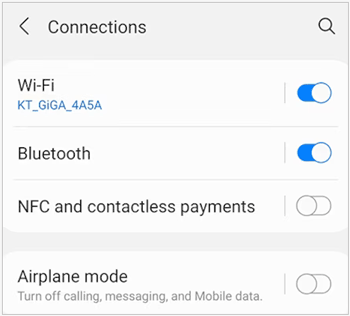
Es besteht die Möglichkeit, dass Ihr Android-Gerät keine drahtlose Verbindung mit der Stereoanlage des Fahrzeugs herstellen kann. Dies bedeutet, dass die drahtlose Verbindung nicht funktioniert. Um den Fehler zu beheben, dass Android Auto im Auto nicht funktioniert, versuchen Sie es mit einer Kabelverbindung für Android Auto:
Schritt 1: Trennen Sie das USB-Kabel von der Haupteinheit.
Schritt 2: Schalten Sie die Zündung Ihres Autos aus und warten Sie einige Zeit.
Schritt 3: Schalten Sie die Zündung Ihres Autos ein und warten Sie, bis die Headunit startet.
Schritt 4: Verbinden Sie das USB-Kabel mit der Haupteinheit und dem Android-Gerät.
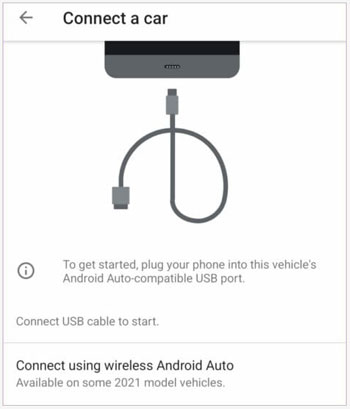
So einfach es auch scheint, Android Auto funktioniert aufgrund fehlerhafter Kabel im Allgemeinen nicht mehr. Wenn Sie das Kabel immer im Auto lassen, kann es durch wechselnde Temperaturen schnell verschleißen.
Außerdem führt die Verwendung eines USB-Kabels, das das Android Auto-Hauptgerät nicht unterstützt, zu einer instabilen Verbindung. Versuchen Sie es mit einem USB-Anschluss, der von einem Hauptgerät unterstützt wird, und stellen Sie sicher, dass dieser von guter Qualität ist und die Datenübertragung unterstützt. Meistens funktionieren diese billigen generischen USB-Kabel nicht wie erwartet.
Um das Kabel zu überprüfen, schließen Sie das Android-Telefon an den PC an und prüfen Sie, ob es normal funktioniert. Wenn nicht, liegt das Problem, dass Android Auto nicht startet, an einem fehlerhaften USB-Kabel.
Vielleicht benötigen Sie: Wie können Sie Ihr Telefon problemlos aus der Android-Boot-Schleife herausholen ? Lesen Sie diese Anleitung, um Ihr Telefon zu reparieren.
Manchmal sind es nur vorübergehende Störungen, die zu Problemen mit Android Auto führen. In einem solchen Fall sollten Sie Ihr Gerät schnell neu starten und prüfen, ob Android Auto wie erwartet funktioniert. Bei den meisten Android-Geräten ist es ziemlich einfach, einen Neustart durchzuführen. So beheben Sie Probleme mit Android Auto:
Schritt 1: Halten Sie die „ Power “-Taste gedrückt, bis die „ Restart “-Taste erscheint.
Schritt 2: Tippen Sie nun auf die Schaltfläche „ Neustart “, um das Gerät neu zu starten. Danach können Sie Android Auto ausprobieren und prüfen, ob es funktioniert.

Beachten Sie, dass auch das Ausschalten und Einschalten des Fahrzeugs nach einiger Zeit den Schluckauf ausschließen kann.
Wenn Ihr Betriebssystem zu alt ist, stellt Android Auto keine korrekte Verbindung zu einem Auto her. Es wird empfohlen, die neueste Version des Android-Betriebssystems zu installieren. Die Android Auto-App ist mit Android 8.0 und höher kompatibel. Auf Geräten mit Android 10+ ist Android Auto vorinstalliert. Hier finden Sie eine Fehlerbehebung für Android Auto durch Aktualisieren des Android-Betriebssystems:
Schritt 1: Öffnen Sie die Einstellungen-App auf Ihrem Telefon und klicken Sie auf „ System “.
Schritt 2: Tippen Sie auf das Symbol „ Systemaktualisierung “.
Schritt 3: Klicken Sie auf das Symbol „ Herunterladen “, um die verfügbaren Updates zu installieren.
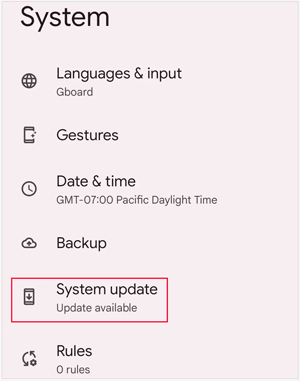
Wenn das Aktualisieren der Anwendung das Problem mit der Verbindung mit Android Auto nicht behebt, versuchen Sie, die App neu zu installieren. Leider verfügen die meisten Android-Telefone nicht über diese Option. Das Löschen der Speicherdaten der App sollte jedoch ausreichen. Nachfolgend finden Sie die Schritte zur Neuinstallation der Android Auto-Anwendung:
Schritt 1: Öffnen Sie die Anwendung „Einstellungen“ auf einem Android-Gerät und klicken Sie je nach Gerät auf die Option „ Apps “ oder „ App-Manager “.
Schritt 2: Scrollen Sie nach unten und klicken Sie dann auf die Anwendung „ Android Auto “.
Schritt 3: Klicken Sie auf „ Deinstallieren “, um die App von Ihrem Telefon zu entfernen. Wenn Sie fertig sind, installieren Sie es erneut aus dem App Store.
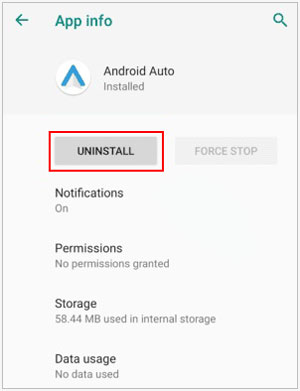
Siehe auch: Der Bildschirm Ihres Android-Telefons wurde plötzlich blau ? Befolgen Sie diese Anleitung, um Ihr Gerät sofort zu reparieren.
Wenn Android Auto in Ihrem Land nicht unterstützt wird, können Sie Android Auto auf Ihrem Android-Telefon ausführen. Auf jeden Fall müssen Sie sich in einer Region befinden, die dies unterstützt. Wenn Sie sich in einem Land befinden, das Android Auto unterstützt, prüfen Sie, ob Ihr Fahrzeug die App unterstützt. Derzeit unterstützen mehr als 500 Modelle Android Auto.
Überprüfen Sie abschließend, ob Ihr Android-Gerät kompatibel ist. Wenn Sie eine drahtlose Verbindung herstellen, muss das Telefon die folgenden Anforderungen erfüllen:
- Unterstützt 5-GHz-WLAN.
- Android 9 und höher für Samsung Galaxy S8, Galaxy S8+ oder Note 8.
- Android 10 und höher für Samsung- oder Google-Geräte.
- Android 11 und höher für andere Geräte.
Wenn Sie die Verbindung zum Display des Fahrzeugs über eine Kabelverbindung herstellen, benötigen Sie die neueste Version der Android Auto-Anwendung, ein Gerät mit Version 8.0 und höher sowie einen Datentarif.
Manchmal kann es in der Android Auto-Anwendung zu einem Cache kommen, der zu Fehlfunktionen führt. In diesem Fall sollte das Löschen des Caches das Problem beheben. Hier sind die Schritte:
Schritt 1: Gehen Sie zur Anwendung „ Einstellungen “ auf Android. Klicken Sie je nach Android-Gerät auf die Option „ Apps “.
Schritt 2: Klicken Sie unten auf die Anwendung „ Android Auto “.
Schritt 3: Klicken Sie auf „ Speicher “ und wählen Sie „ Cache leeren “.

Wenn Sie Probleme damit haben, die Android Auto-App auf dem Display des Fahrzeugs anzuzeigen, stellen Sie sicher, dass Sie sie über das Hauptmenü des System-Infotainments starten. Je nach Fahrzeug und Hersteller ist es an verschiedenen Stellen zu finden.
Allerdings wird die Android Auto-App möglicherweise nicht automatisch geöffnet, wenn Sie Ihr Telefon anschließen. Manchmal müssen Sie die Anwendung manuell öffnen, bevor sie auf dem Display angezeigt wird.
Schließlich kann ein Neustart des Infotainmentsystems eine gute Möglichkeit sein, eine Verbindung herzustellen und alles wieder zum Laufen zu bringen. Sie müssen jedoch im Handbuch nachsehen, um das Auto neu zu starten, da dies bei verschiedenen Fahrzeugen unterschiedlich ist. Wenn nicht, können Sie das Auto für einige Zeit abstellen und dann starten.
Raten Sie, was Ihnen gefällt: Es gibt mehrere Ansätze zum Sichern Ihres Android-Telefons , die Ihre Daten sicher machen. Schauen wir es uns an.
Mit der Android Auto-Anwendung können Benutzer ihre Telefone mit vielen Autos koppeln. Dies bedeutet, dass die Wahrscheinlichkeit falscher oder unbeabsichtigter Konfigurationen hoch ist. Möglicherweise haben Sie Ihr Fahrzeug versehentlich zur Liste der abgelehnten Autos hinzugefügt oder die Konnektivität für mehrere Autos deaktiviert. So rufen Sie die Autoeinstellungen von Android Auto auf:
Schritt 1: Öffnen Sie die Android Auto-Anwendung auf dem Telefon und klicken Sie auf „ Vernetzte Autos “.
Schritt 2: Sie sehen eine Liste der Fahrzeuge, die Sie für die Verwendung von Android Auto genehmigt bzw. abgelehnt haben. Wenn sich Ihr Auto in der Liste „ Abgelehnte Autos “ befindet, sollten Sie es aus der Sperrliste entfernen und erneut koppeln.
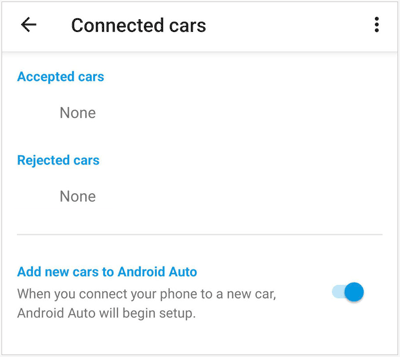
Weiterführende Literatur: Wenn ein Samsung-Mobilgerät überhitzt , können Sie es auf diese Weise abkühlen.
Es kann sich lohnen, die Anwendung zu aktualisieren, wenn Sie immer noch feststellen, dass Android Auto Telefonfehler nicht erkennt. Ein neues Update enthält Korrekturen für Fehler, Störungen und andere Probleme, die möglicherweise in der Android Auto-App auftreten. Befolgen Sie diese Schritte, um Android Auto zu aktualisieren:
Schritt 1: Öffnen Sie die Play Store-Anwendung auf Ihrem Telefon und klicken Sie oben rechts auf dem Bildschirm auf Ihre Profilschaltfläche.
Schritt 2: Klicken Sie auf „ Apps und Geräte verwalten “ und fahren Sie mit der Option „ Details anzeigen “ im Abschnitt „Verfügbare Updates“ fort.
Schritt 3: Scrollen Sie nach unten und klicken Sie dann auf die Schaltfläche „ Aktualisieren “ neben der Android Auto-Anwendung.
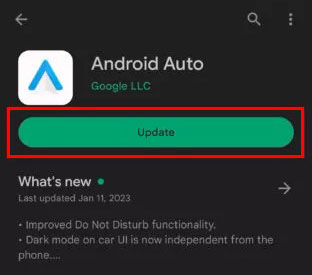
Funktioniert Ihr Android Auto nach dem Update nicht? Das Problem liegt wahrscheinlich an der Android Auto-Headunit. Sie sollten die Headunit Ihres Autos neu starten, um zu sehen, ob das Problem behoben wird.
Schritt 1: Schalten Sie die Zündung Ihres Autos aus und trennen Sie das USB-Kabel von der Headunit.
Schritt 2: Warten Sie einige Zeit und schließen Sie das USB-Kabel wieder an.
Schritt 3: Schalten Sie die Zündung Ihres Autos ein und warten Sie, bis die Headunit startet.
Es ist auch ideal, alle angeschlossenen Autos zu vergessen und sie später wieder hinzuzufügen. Dies ist eine großartige Lösung für die Fehlerbehebung bei Android Auto. Hier sind die Schritte dazu:
Schritt 1: Öffnen Sie die Android Auto-Einstellungen auf Ihrem Android-Gerät.
Schritt 2: Je nach Gerät finden Sie eine der Optionen: „ Zuvor verbundene Autos “ oder „ Verbundene Autos “. Wählen Sie eine der angezeigten Optionen.
Schritt 3: Klicken Sie auf die drei Punkte oben rechts auf dem Bildschirm. Klicken Sie dann auf die Option „ Alle Autos vergessen “ und dann zur Bestätigung auf „ OK “.
Schritt 4: Schalten Sie nun die Zündung Ihres Autos aus, warten Sie einige Zeit und schalten Sie sie wieder ein. Warten Sie, bis die Haupteinheit startet, und befolgen Sie die Anweisungen auf dem Bildschirm, um die verbundenen Autos erneut hinzuzufügen.
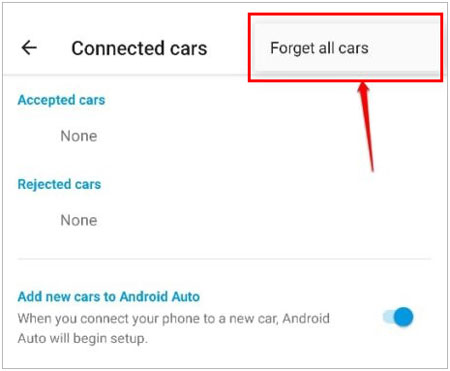
Lesen Sie auch: [Behoben!] Was passiert, wenn Sie Android nicht mit dem PC verbinden können?
Höchstwahrscheinlich ist das Android Auto-Problem auf ein Systemproblem zurückzuführen. In diesem Fall können Sie Android Repair ausprobieren, ein leistungsstarkes und erstklassiges Tool, das Android-Systemprobleme auf Windows-Computern behebt. Mit diesem Tool können Sie Probleme wie Android Auto, das nicht funktioniert, wie ein Profi beheben. Sie müssen kein Experte sein, um dieses Tool zu verwenden. Dank der intuitiven Benutzeroberfläche ist alles klar umrissen. Außerdem können Sie Ihr Telefon reparieren, wenn es sich ständig ausschaltet usw.
- Beheben Sie Android-Systemfehler wie etwa nicht funktionierendes Android Auto, Black Screen of Death , blockiertes Android, App-Abstürze und mehr.
- Zur Behebung von Android-Systemfehlern sind keine technischen Kenntnisse erforderlich.
- Unterstützt Tausende von Android-Geräten, wobei die meisten Modelle Samsungs sind.
- Hohe Erfolgsquoten.
Laden Sie diese Software herunter, um Ihre Android Auto-Probleme zu beheben.
Schritt 1: Starten Sie das Android-Reparaturtool auf dem Computer und wählen Sie dann „ Systemreparatur “. Verbinden Sie nun das Android-Gerät über USB mit dem PC und klicken Sie auf „ Android “ und „ Start “.

Schritt 2: Wählen Sie den Namen, das Modell, den Mobilfunkanbieter und das Land Ihres Geräts.

Schritt 3: Versetzen Sie Ihr Telefon mithilfe der Anweisungen auf dem Bildschirm in den Download-Modus. Anschließend beginnt der Download der Firmware. Geben Sie „ 000000 “ ein, um den Vorgang zu bestätigen.

Schritt 4: Warten Sie, bis der Reparaturvorgang abgeschlossen ist, und klicken Sie auf „ Fertig “.

Android Auto ist eine hilfreiche Anwendung, mit der Sie während der Fahrt auf die Funktionen des Telefons zugreifen können. Aber es wird nicht immer wie erwartet funktionieren. In diesem Beitrag wurden mehrere Schritte zur Fehlerbehebung für den Fall beschrieben, dass Android Auto nicht funktioniert. Hoffentlich können Sie Ihre Android Auto-App wieder zum Laufen bringen.
Wenn das Problem weiterhin besteht und Sie nicht wissen, was Sie tun sollen, brauchen Sie sich keine Sorgen mehr zu machen, denn es gibt eine Ein-Klick-Lösung für das Problem. Android Repair ist ein zuverlässiges und kompetentes Tool, das Probleme mit dem Android-System schnell behebt. Sie werden Android Auto-Fehler ohne Aufwand wie ein Profi beheben.
In Verbindung stehende Artikel
Leitfaden zur Fehlerbehebung: Fehlerbehebungen bei nicht funktionierendem Google Drive (wirksam)
Samsung-Tablet lässt sich nicht einschalten? Reparieren Sie es mit 7 klugen Ansätzen
Warum wird OneDrive nicht synchronisiert? Reparieren Sie es mit einfachen Methoden
So flashen Sie ein defektes Android-Telefon schnell und sicher (Ultimate Guide)
Zuverlässige Android-Handy-Reparatursoftware – Behebt Android-Systemprobleme
Urheberrecht © samsung-messages-backup.com Alle Rechte vorbehalten.